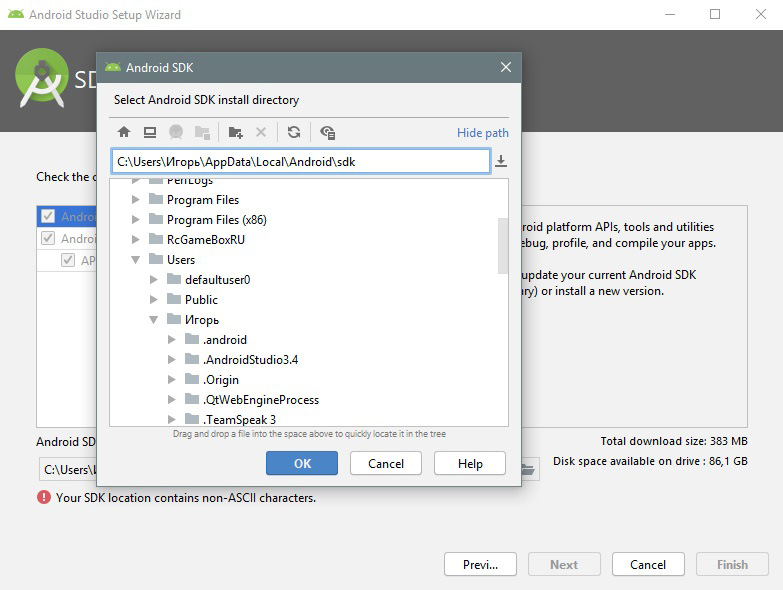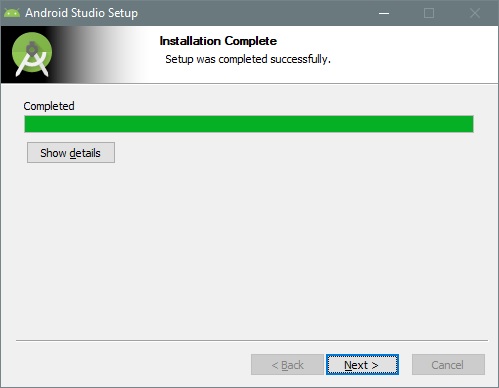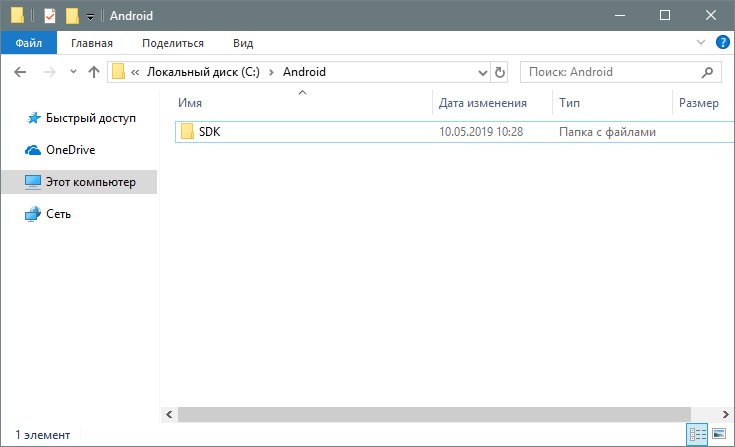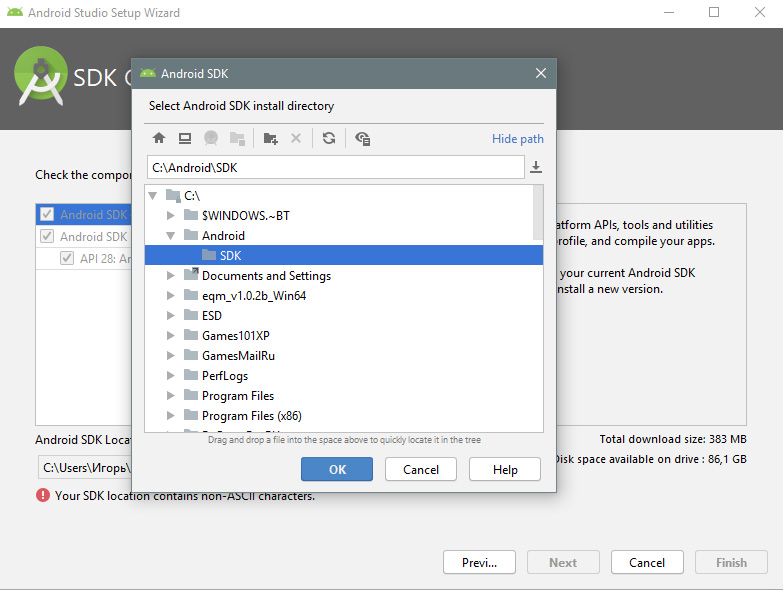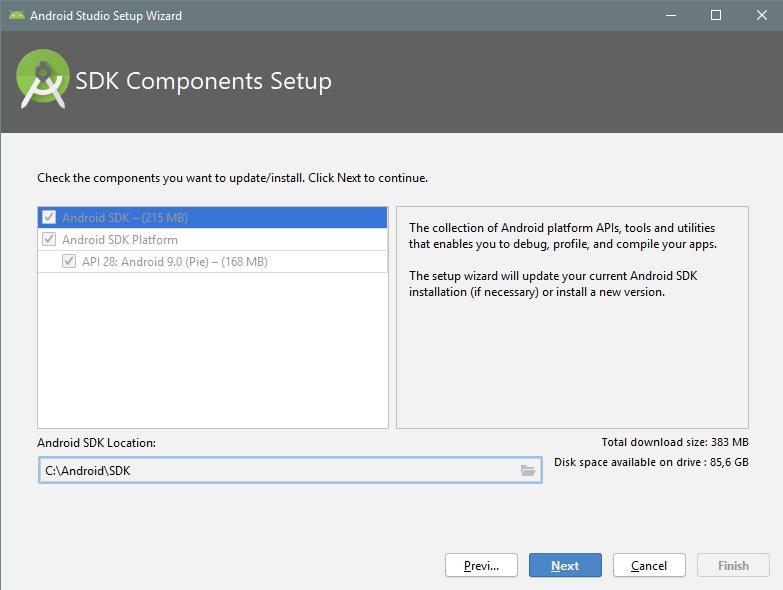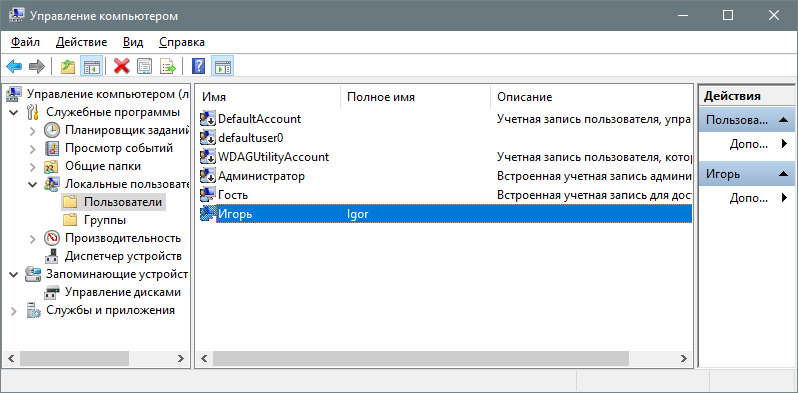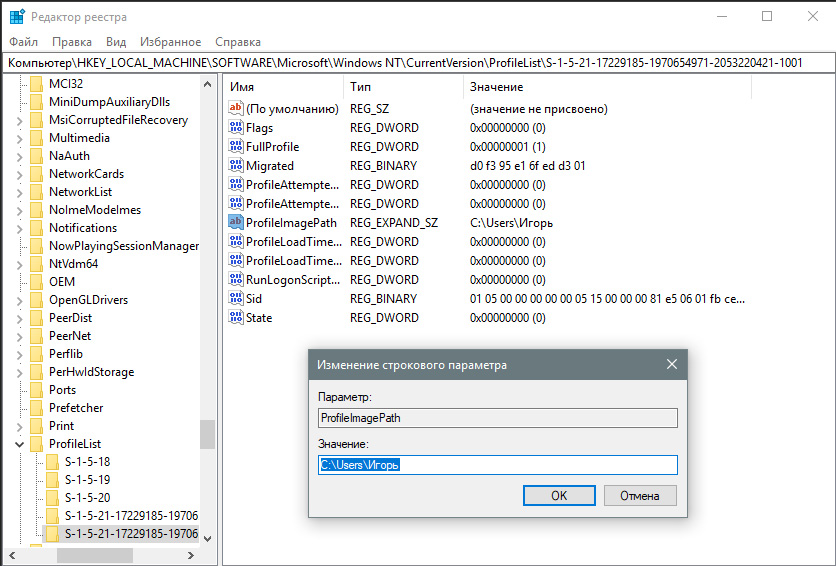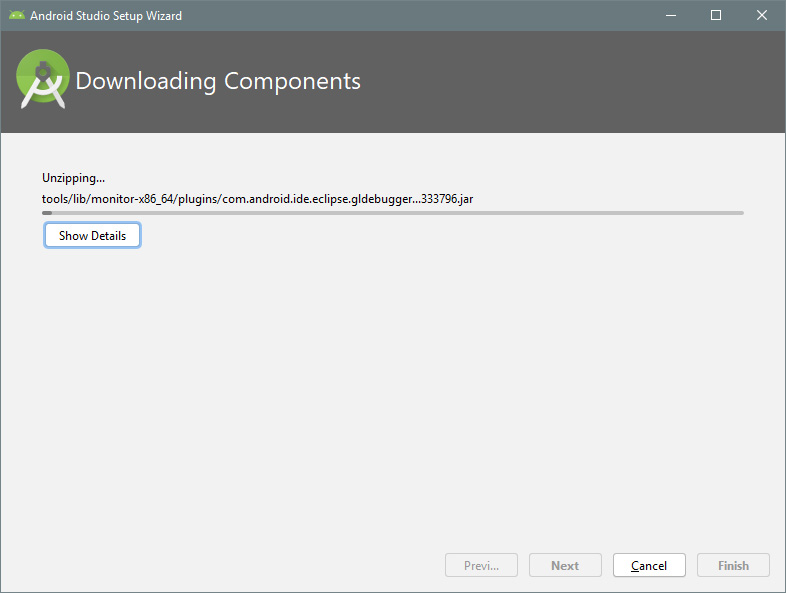- Возможные ошибки и их решение
- Your project location contains non-ASCII characters. This can cause problems on Windows. Proceed with caution.
- Решение
- emulator: ERROR: x86 emulation currently requires hardware acceleration!
- Решение
- Устраняем ошибку: Your SDK location contains non-ASCII characters при установке Android Studio
- Причина ошибки
- Варианты устранения ошибки
- Вариант 1: изменение пути
- Вариант 2: смена имени пользователя
- Методы лечения различных ошибок в Android Studio при разработке проекта
- Не устанавливается SDK в Android studio
- Ваше местоположение SDK содержит не-ASCII символы — нет Android в Меню инструментов
- 3 ответа
Возможные ошибки и их решение
Здесь собраны рецепты исправления ошибок, которые могут возникнуть при выполнении шагов из статей этой главы. В случае, если вашей ситуации здесь нет, отпишитесь, пожалуйста, в комментариях и я постараюсь помочь решить вам вашу проблему.
Если при ошибке выводится некая надпись, то её описание и решение будет находиться ниже под заголовком содержащим эту надпись.
Your project location contains non-ASCII characters. This can cause problems on Windows. Proceed with caution.
Она появляется при создании нового проекта в Android Studio. Предупреждает о том, что путь к рабочей папке не валидный.
Решение
Выбрать путь к рабочей папке не содержащий кириллицу. Например, создать папку в корне диска D, чтобы путь был наподобие следующего D:\Android\
emulator: ERROR: x86 emulation currently requires hardware acceleration!
>emulator: ERROR: x86 emulation currently requires hardware acceleration!
>Please ensure Intel HAXM is properly installed and usable.
>CPU acceleration status: HAX kernel module is not installed!.
Эта ошибка появляется при попытке запуска приложения на эмуляторе. Она означает, что не был установлен Intel Hardware Accelerated Execution Manager. Если интересно, вот здесь подробнее.
Решение
Убедитесь в SDK Manager, что вы установили «Intel x86 Emulator Accelerator (HAXM installer)».
Установите в случае необходимости.
Перейдите в директорию SDK (обычно это C:\users\<имя пользователя>\AppData\Local\Android\sdk), там перейдите в папку \extras\intel\Hardware_Accelerated_Execution_Manager, там найдите файл intelhaxm-android.exe, запустите его и пройдите через мастер установки.
В случае если при установке вылетела ошибка «This computer meets requirements for HAXM, but VT-x is not turned on. «
То надо пойти в BIOS и включить Intel Virtual Technology.
Источник
Устраняем ошибку: Your SDK location contains non-ASCII characters при установке Android Studio
При установке Android Studio столкнулся с проблемой установки SDK. Нажать кнопку «Next» нельзя, а внизу с пометкой «внимание» находится надпись: Your SDK location contains non-ASCII characters . Что делать в такой ситуации? Я нашел два рабочих решения.
Причина ошибки
Она банальна. Имя вашей учетной записи Windows написано не на английском. А программа брезгует устанавливать файлы в директорию, если папка в ней указана на другом языке (русский, турецкий, испанский, арабский и прочее).
Варианты устранения ошибки
Процесс устранения сводится к тому, чтобы обеспечить англоязычный путь к Android\ SDK.
Вариант 1: изменение пути
Банальный способ, который помог обойти ошибку:
- Зайдите на диск C: и создайте две папки Android\SDK.
Нажимайте Next и ждите завершения установки.
Вариант 2: смена имени пользователя
Более замороченный способ со сменой имени профиля на англоязычное. Пока вы находитесь в этой учетной записи, переименовать папку невозможно. Поэтому:
- Через поиск найдите CMD и откройте от имени администратора.
- Введите команду net user Администратор /active:yes
- Выйдите из системы и зайдите в профиль только что включенной учетки администратора.
- Нажмите ПКМ на Пуск и выберите «Управление компьютером».
- Перейдите в раздел Управление компьютером — Локальные пользователи — Пользователи, нажмите ПКМ по имени учетной записи и отредактируйте ее.
Кстати говоря, способ, который находится в поиске, на первой странице в ютубе, не работает. По отзывам видно, что не у одного меня.
При создании символической ссылки командой mklink /D «C:\ android-sdk» «C:\ Users\ Игорь\ AppData\ Local\ Android\ sdk, она не отображается в пути установщика, а через проводник выдает «расположение недоступно».
В общем, устаняйте ошибку Android Studio, а сайт добавляйте в закладки. И до скорых встречь!
Источник
Методы лечения различных ошибок в Android Studio при разработке проекта
Сегодня хотел бы поделиться своим анализом и способами лечением разных ошибок при разработке своего продукта в Android Studio. Лично я, не раз сталкивался с различными проблемами и ошибками при компиляции и/или тестировании мобильного приложения. Данный процесс, всегда однообразный и в 99% случаев и всегда нужно тратить n-колличество времени на его устранение. Даже, когда ты уже сталкивался с данной проблемой, ты все равно идешь в поисковик и вспоминаешь, как же решить ту или иную ситуацию.
Я для себя завел файлик, в котором отметил самые частые ошибки — потратив на это несколько часов и перечислил самые популярные ошибки (в дальнейшем планирую просто их запомнить), чтоб сократить свое время в дальнейшем.
Итак, начну по порядку с самой распространенной проблемы и дальше буду перечислять их по мере появления:
1) Если подчеркивает красным код, где используются ресурсы: R. — попробовать (но вероятно не поможет): Build -> Clean Project.
В принципе на Build -> Clean Project можно не терять времени, а лучше всего — слева переключиться на Project, открыть каталог .idea, затем каталог libraries и из него удалить все содержимое. Затем нажать кнопку Sync Project. А затем (если все еще красное, но скорее всего уже будет все ок ) Build -> Clean Project.
2) После внезапного выключения компьютера, после перезапуска может быть во всех проектах весь код красным. Перед этим может быть ошибка: Unable to create Debug Bridge: Unable to start adb server: Unable to obtain result of ‘adb version’. Есть три решения — первое помогло, второе нет (но может быть для другого случая), а третье — не пробовал:
а) File — Invalidate Caches/Restart — Invalidate and Restart
б) Закрыть студию. В корне папки проекта удалить файл(ы) .iml и папку .idea. Вновь запустить студию и импортировать проект.
в) Нажать Ctrl-Alt-O и запустить оптимизацию импорта.
Кстати, adb сервер можно проверить на версию (и работоспособность) и затем перезапустить:
3) Если Android Studio выдает приблизительно такую ошибку: Error:Execution failed for task ‘:app:dexDebug’.
Надо слева переключиться на опцию Project, найти и удалить папку build которая лежит в папке app, т.е. по пути app/build. Затем перестроить весь проект заново: Build -> Rebuild Project.
Такое же решение если ошибка типа: «не могу удалить (создать) папку или файл» и указан путь, который в ведет в app/build. Тоже удаляем папку build и ребилдим проект.
4) В сообщении об ошибке упоминается heap — виртуальная память. А ошибка обычно вызвана ее нехваткой, т.е. невозможностью получить запрашиваемый объем. Поэтому этот запрашиваемый объем надо уменьшить, т.е. переписать дефолтное значение (обычно 2048 MB которое можно изменить в настройках), на меньшее 1024 MB.
В файле проекта gradle.properties пишем:
5) Android Studio пришет примерно такую ошибку: Plugin is too old, please update to a more recent version, or set ANDROID_DAILY_OVERRIDE environment variable to «83648b99316049d63656d7276cb19cc7e95d70a5»
Возможные причины (кроме необходимости регулярного обновления SDK):
а) Загруженный проект был скомпилирован с помощью уже несовместимого старого gradle плагина. В этом случае надо найти и подключить в своем build.gradle проекта этот более старый плагин. т.е. попробовать более старые версии, например: 1.1.3 (часто именно 1.1.x и подходит).
Найти все версии можно здесь.
б) Если в build.gradle проекта используется beta-версия плагина — это означает, что срок ее истек. Посмотреть последние релизы (продакшн и бета) можно также здесь:
6) Иногда при подключении сторонних библиотек могут дублироваться некоторые файлы (обычно связанные с лицензированием). В сообщении будет что-то содержащее слова: duplicate files. Решение — надо посмотреть в сообщении об ошибке или в документации подключенной сторонней библиотеки — какие именно файлы стали избыточными, и перечислить их в build.gradle модуля для исключения (exclude) из билда.
Это делается в директиве packagingOptions (которая, в свою очередь, находится в директиве android).
Источник
Не устанавливается SDK в Android studio
Устанавливаю три дня разные версии андроид стюдио, скачивал отдельно sdk, но по какой то приичине он то ли не открывается сам, то ли не дает установиться по какой то причине.
Ситуация:
1. Скрин 1 — запуская андроид стюдио, сразу ошибка с sdk надо
2. Cкрин 2 — выбираю другой путь и появляется Next и дальше запускается програма
3. Скрин 3 — сразу появляется кнопка финиш в новом окне — нажимаем
4. Скрин 4 — при старте нового проекта говорит SDK
5. Скрин 5 — открылся менеджер SDK ГДЕ НИЧЕГО НЕЛЬЗЯ ВЫБРАТЬ!!
Ля у меня крыша едет с этим зверем от того, что я даже не могу понять что он хочет то вообще??
Знающие если кто сталкиваля или есть хотя=бы предположения как решить вопрос с SDK — буду благодарен ОТ ДУШИ!
P.S. : до этого установил Java jdk



1. В первом случае ему не нравится что ты себя считаешь его господином.
Your SDK location contains non-ASCII characters. Если простыми словами, студия ругается на русские символы в пути а конкретно на слово «Господин».
2. Во второй случае установщик ругается на то что в имени папки Program Files есть пробелы и желательно бы от них избавиться.
3. В третьем случае он тебе не дает ничего скачать потому что у тебя не указана папка где будет храниться скачанный SDK.
Я бы тебе посоветовал установить Android Studio и SDK.
1. Не в Program Files
2. Не в папку с русскими буквами
3. Не в папку с какими либо пробелами в имени.
Например отличным вариантом для студии будет F:\AndroidStudio
А для SDK F:\Android\sdk
А для NDK F:\Android\ndk
Источник
Ваше местоположение SDK содержит не-ASCII символы — нет Android в Меню инструментов
Я только что скачал и установил Android Studio, но в меню Инструменты нет подменю Android , а на панели инструментов нет значка AVD Manager . Когда я запускаю SDK Manager , появляется сообщение об ошибке:
Пожалуйста, укажите расположение Android SDK
Если я нажму ссылку Изменить рядом с полем Расположение Android SDK , появится еще одно сообщение об ошибке:
Ваше местоположение SDK содержит символы не ASCII
Я изучил эти несколько похожие вопросы, но ни один из них не помог мне:
Я вижу, что путь действительно содержит символы, отличные от ASCII, но есть ли обходной путь, кроме удаления Android Studio, а затем установки его с нуля в другой каталог, например С: \ Android \ SDK ?
UPD :
Кажется, в настоящее время нет такого обходного пути
3 ответа
На самом деле на данный момент нет другого способа, кроме как переустановить Android Studio в какой-то другой каталог без символов ASCII и пробелов, таких как С: \ Android \ SDK .
Если вы не хотите переустанавливать Android SDK в другом месте, вы также можете создать точку соединения , которая является ссылкой на фактическое местоположение. Вы можете использовать инструмент соединения для этого.
Например, вы можете создать каталог C: \ Android, а затем создать узел SDK и утверждать, что SDK живет там с
Операционная система будет отображать одинаковое содержимое в обоих путях, и приложения не будут знать разницу.
Я думаю, вы уже решили это, но я столкнулся с той же проблемой сегодня, и после небольшого исследования и некоторых раздражающих попыток я решил ее. Что я узнал, так это:
Используя функцию mklink , вы можете создать переход к местоположению, но он не будет работать, если вы создадите его в несуществующем местоположении (это «файл не найден», который вы получили). И в этом случае вы создаете соединение с несуществующим местоположением, поскольку C:\Users\username\AppData\Local\Android\Sdk должен (не уверен в этом) быть создан мастером установки Android Studio во время установки. Чтобы решить эту проблему, вы должны создать \Android\Sdk в C:\Users\username\AppData\Local и все готово.
Программа установки не показывает соединения с несуществующими местами в месте установки Sdk, поэтому, если вы не создадите папки, вы не сможете выбрать ссылку.
Наконец, что не менее важно, программа установки не позволяет устанавливать Sdk в папку в корневом каталоге C:\ , поэтому вам нужно создать соединение в любом другом каталоге, кроме корневого, или переместить его, если он уже там (это то, что я сделал).
Когда я писал это, установщик работал, и когда это было сделано, я столкнулся с точно такой же проблемой с расположением для хранения Android-проектов, и поэтому то же решение для установщика должно быть применено к Save location в <
Это именно то, что я сделал:
1) Создать \Android\Sdk в C:\Users\username\AppData\Local\
2) Откройте cmd от имени администратора и введите следующую команду:
mklink /J «C:\..\android-sdk» «C:\Users\username\AppData\Local\Android\Sdk»
C:\WINDOWS\system32>Junction created for C:\..\android-sdk > C:\Users\username\AppData\Local\Android\Sdk
Примечание: android-sdk — это имя, которое будет иметь соединение, вы можете назвать его как угодно, и \..\ поместит его в папку, в которую вы хотите его вставить, убедитесь, что нет символов, отличных от ASCII в любом случае в названии папки.
3) В месте установки Sdk выберите C:\..\android-sdk , и установка будет готова к работе.
4) Повторите процесс для Save location для новых проектов, просто вместо C:\Users\username\AppData\Local\Android\Sdk используйте местоположение, в котором вы хотите сохранить проекты.
- Не пытался переместить файлы соединений, но я советую вам не делать этого, я думаю, это может привести к потере путей и испортить установку.
Надеюсь, что это полезно и удачи в ваших проектах!
Источник